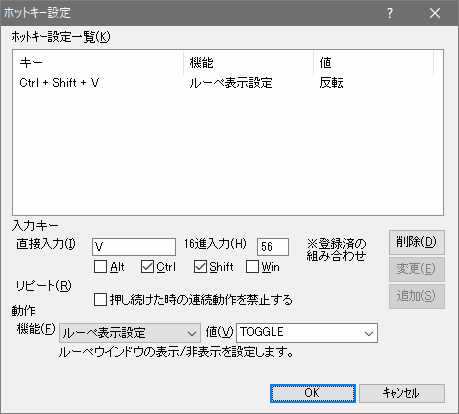
キー一覧↑
現在設定されているホットキーの一覧を表示しています。
編集・削除を行うには、リスト内の項目を選択する必要があります。
編集・削除を行うには、リスト内の項目を選択する必要があります。
直接入力ボックス↑
登録したいキーの設定を行います。
このボックスをクリックした後、登録したいキーを押下すれば設定可能です。
一部特殊なキーはここでの設定ができません。
その場合はキーコード入力ボックスを使用して下さい。
また、キーコードと合わないキー名が表示される事がありますが、キーコードが合っていれば問題ありません。
このボックスをクリックした後、登録したいキーを押下すれば設定可能です。
一部特殊なキーはここでの設定ができません。
その場合はキーコード入力ボックスを使用して下さい。
また、キーコードと合わないキー名が表示される事がありますが、キーコードが合っていれば問題ありません。
キーコード入力ボックス↑
装飾キーチェックボックス↑
登録したいキーと同時に押す装飾キーを選択します。
上で設定したキーと装飾キーを同時押しして機能を呼び出します。
Al t… Altキー
Ctrl … Ctrl / Controlキー
Shift … Shiftキー
Win … Win / Windowsキー
上で設定したキーと装飾キーを同時押しして機能を呼び出します。
Al t… Altキー
Ctrl … Ctrl / Controlキー
Shift … Shiftキー
Win … Win / Windowsキー
押し続けた時の連続動作を禁止する↑
登録したキーの組み合わせを押し続けた時、指定の動作が連続で動作しないようにします。
機能選択ボックス↑
キーを押下した時に実行される機能を選択します。
機能についてはこちらを参照して下さい。
機能についてはこちらを参照して下さい。
オプション指定ボックス↑
削除ボタン↑
キー一覧から選択した設定を削除します。
変更ボタン↑
キー一覧から選択した設定を、現在選択されている組み合わせで書き換えます。
使用できる組み合わせでなければ、このボタンは使用できません。
使用できる組み合わせでなければ、このボタンは使用できません。
追加ボタン↑
現在選択されている組み合わせでホットキーを追加します。
使用できる組み合わせでなければ、このボタンは使用できません。
使用できる組み合わせでなければ、このボタンは使用できません。
OKボタン↑
設定変更を保存し、この画面を閉じます。
キャンセルボタン↑
設定変更を破棄し、この画面を閉じます。
ヘルプボタン↑
このボタンをクリックした後、画面内の各所をクリックすると簡易ヘルプが表示されます。
閉じるボタン↑
キャンセルボタンと同じく、設定変更を破棄して画面を閉じます。